title: 使用 weex-toolkit type: tools order: 5.1 version: 2.1
weex-toolkit
weex-toolkit 是官方提供的一个脚手架命令行工具,你可以使用它进行 Weex 项目的创建,调试以及打包等功能。
安装
$ npm install -g weex-toolkit
如果你本地没有安装 node.js 你可以前往Nodejs 官网下载安装, 并确保你的 node 版本是>=6,你可以使用 n 来进行 node 的版本管理。
中国用户如果npm遭遇网络问题,可以使用淘宝的 npm镜像或通过nrm工具切换你的npm镜像:
$ npm install weex-toolkit -g --registry=https://registry.npm.taobao.org // 或者 $ npm use taobao $ npm install weex-toolkit -g
如果你安装的过程中遇到了问题,你可以在weex-toolkit常见问题中找到解决方法或者在weex-toolkit issues中进行反馈。
命令
create
# 从官方模板中创建项目 $ weex create my-project # 从github上下载模板到本地 $ weex create username/repo my-project
从官方模板或者远程源创建项目模板,你也可以创建你自己的weex项目模板,更多细节你可以查看如何创建你自己的模板.
preview
weex-toolkit工具支持对你的Weex文件(.we或.vue)在监听模式下进行预览,你只需要指定一下你的项目路径。
自weex-toolkit v1.1.0+版本后修改
$ weex preview src/foo.vue
浏览器会自动得打开预览页面并且你可以看到你的weex页面的布局和效果。如果你在你的设备上安装了Playground,你还可以通过扫描页面上的二维码来查看页面。
使用下面的命令,你将可以预览整个文件夹中的.vue文件
$ weex src --entry src/foo.vue
你需要指定要预览的文件夹路径以及入口文件(通过--entry传入)。
compile
使用 weex compile 命令可以编译单个weex文件或者整个文件夹中的weex文件。
$ weex compile [source] [dist] [options]
参数
| Option | Description |
|---|---|
-w, --watch | 开启watch模式,同步文件改动并进行编译 |
-d,--devtool [devtool] | 设置devtool选项 |
-e,--ext [ext] | 设置文件拓展名,默认为vue |
-m, --min | 压缩jsbundle选项 |
你可以这样子使用:
$ weex compile src dest --devtool source-map -m
platform
使用weex platform [add|remove] [ios|android]命令可以添加或移除ios/android项目模板。
$ weex platform add ios
$ weex platform remove ios
使用 weex platform list来查看你的项目中支持的平台。
run
你可以使用weex-toolkit来运行android/ios/web项目.
$ weex run ios
$ weex run android
$ weex run web
debug
** Weex devtools ** 是实现Chrome调试协议的Weex自定义开发工具, 主要用于帮助你快速检查您的应用程序,并在Chrome网页中调试您的JS bundle源代码,支持Android和iOS平台。所以你可以通过weex-toolkit使用的weex-devtool功能。
用法
weex debug [we_file|bundles_dir] [options]
参数
| Option | Description |
|---|---|
-v, --version | 显示weex-debugger版本信息 |
-h, --help | 展示帮助信息 |
-H --host [host] | 设置浏览器打开的host地址(适用于代理环境下,如docker环境等) |
-p, --port [port] | 设置调试服务器的端口,默认值 8088 |
-m, --manual | 开启该选项后将不会自动打开浏览器 |
-e,--ext [ext] | 设置文件拓展名用于编译器编译,默认值为vue |
--min | 开启该选项后将会压缩jsbundle |
--telemetry | 上传用户数据帮助提升weex-toolkit体验 |
--verbose | 显示详细的日志数据 |
--loglevel [loglevel] | 设置日志等级,可选silent/error/warn/info/log/debug,默认值为error |
--remotedebugport [remotedebugport] | 设置调试服务器端口号,默认值为9222 |
功能介绍
连接设备
使用以下命令打开调试页面,使用测试包扫码,进入你需要调试的weex页面
$ weex debug
自weex-toolkit v1.1.0+版本起默认的debug工具已从weex-devtool切换至weex-debugger,如想使用旧版本devtool,可通过以下命令使用:
$ weex xbind debugx weex-devtool $ weex debugx
链接设备
请使用weex playground app扫码或使用集成了weex-devtool的app进行扫码,集成方法见集成devtool工具。有ios模拟器环境的用户也可以通过点击二维码的方式进行模拟器调试(仅限mac用户使用)。

编译 .vue 文件
$ weex debug your_weex.vue
点击可扫码的二维码按钮即可打开编译后得到的产物二维码,可直接通过weex playground app 进行扫码预览。
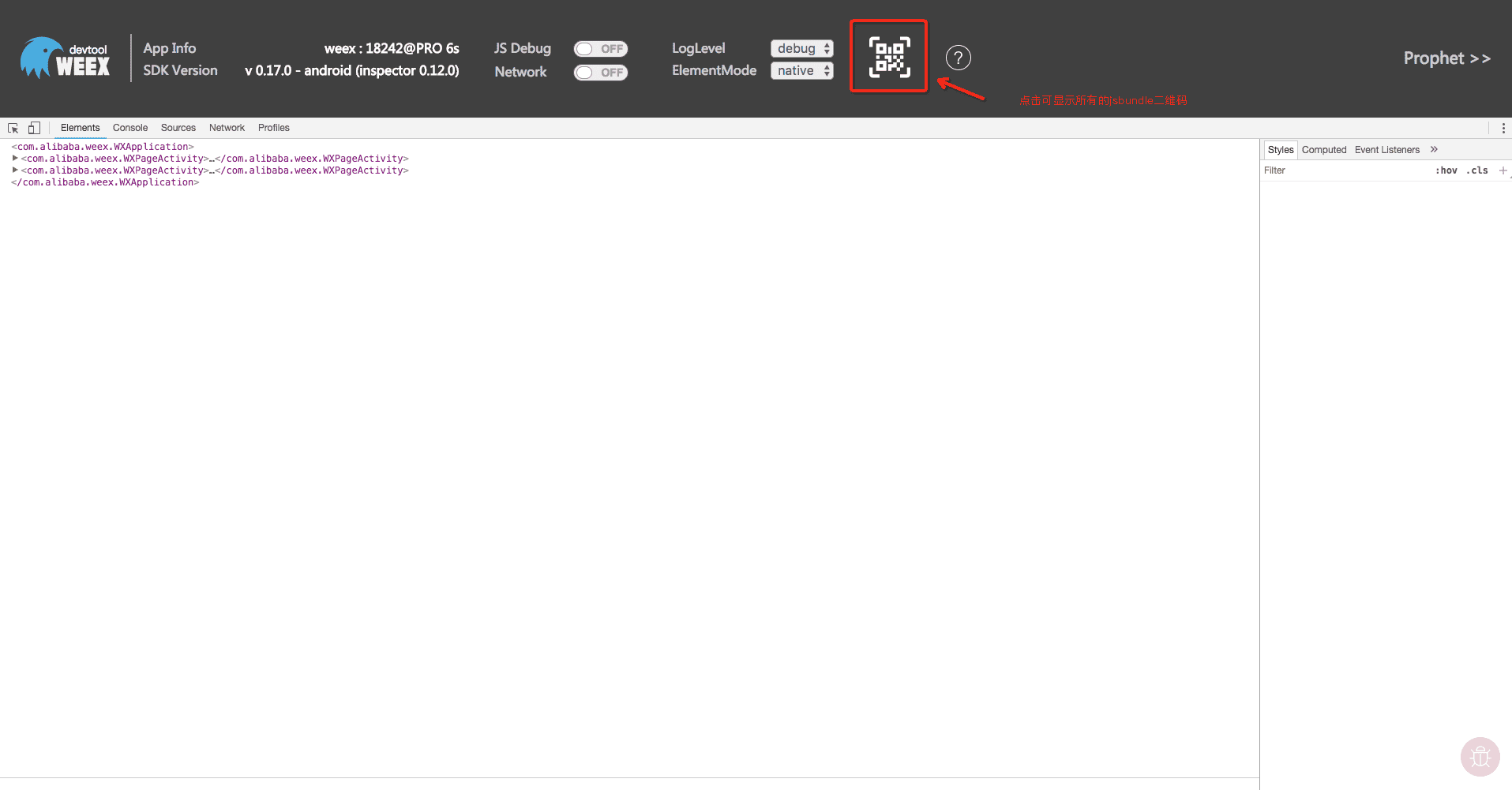
Inspector功能
Inspector功能可查看页面的VDOM/Native Tree结构
注:如不需要此功能尽量保持关闭状态,开启浏览器Inspector界面会增加大量页面通讯,较为影响性能。
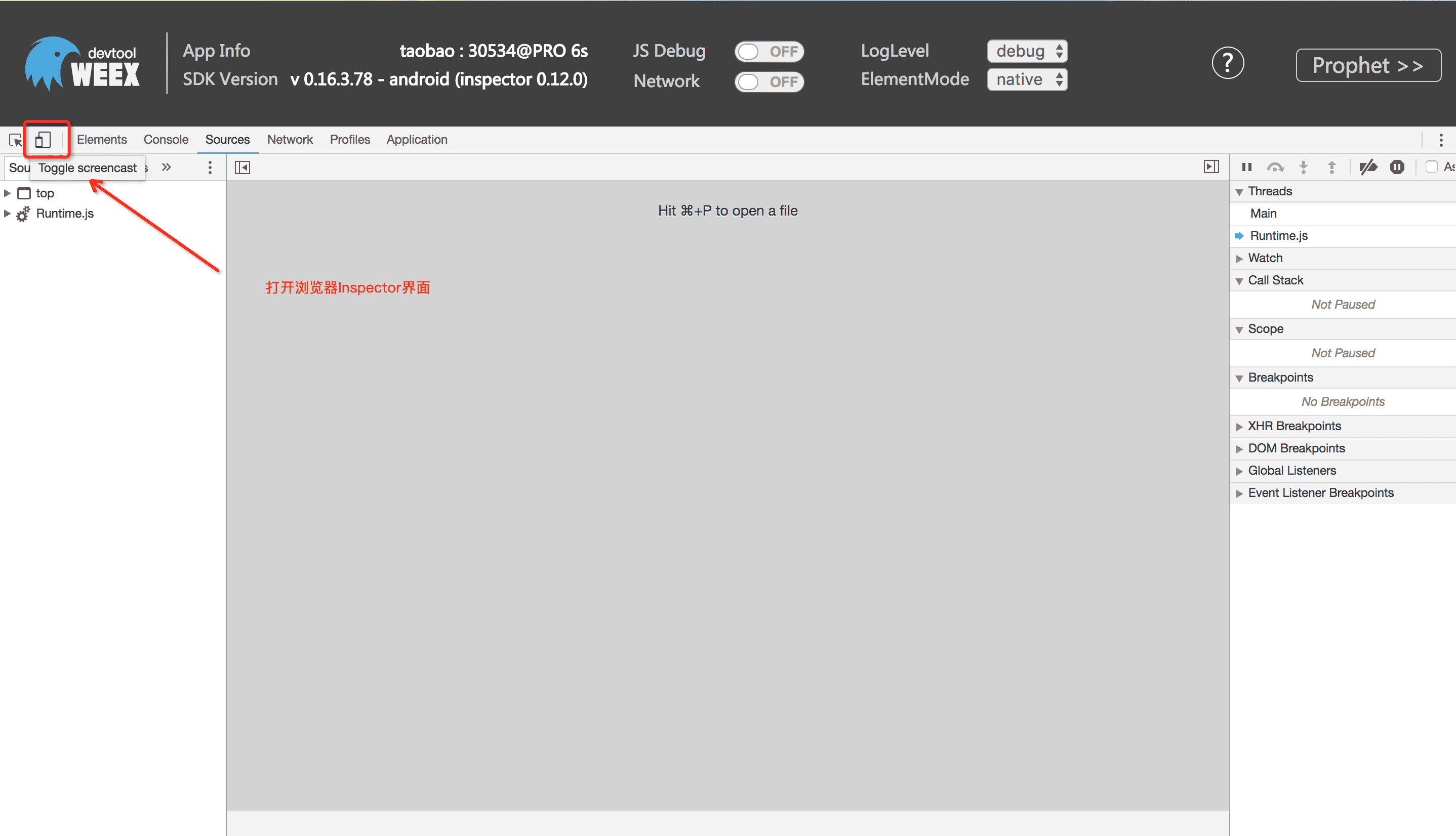

JS Debug功能
JS Debug功能可对weex页面中的Jsbundle进行调试。

Network功能
Network功能可以收集weex应用中的网络请求信息。
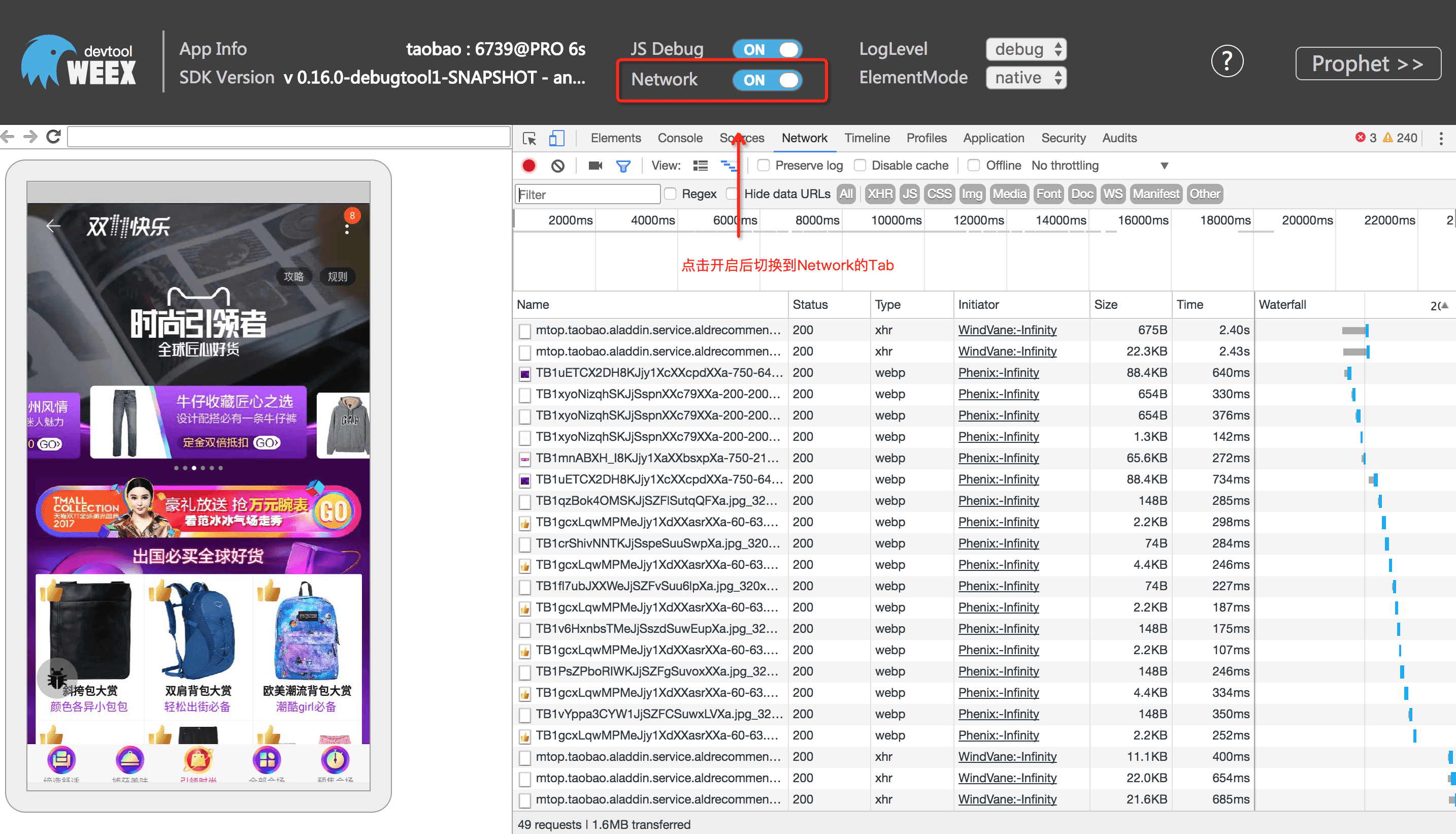
LogLevel和ElementMode功能
LogLevel和ElementMode功能用于调整调试工具的输出配置。
LogLevel分别有 debug/info/warn/log/error五个log等级,切换可输出不同等级的log信息 ElementMode可以切换Element标签中Domtree显示模式,下图为vdom显示界面,可从标签中看到详细的数据结构: 
Prophet功能(加载时序图)
Prophet功能用于查看weex的加载时序图和页面性能指标。
点击右上角Prophet即可查看时序图(iOS暂不支持,性能数据可在log的performance中查看),如下: 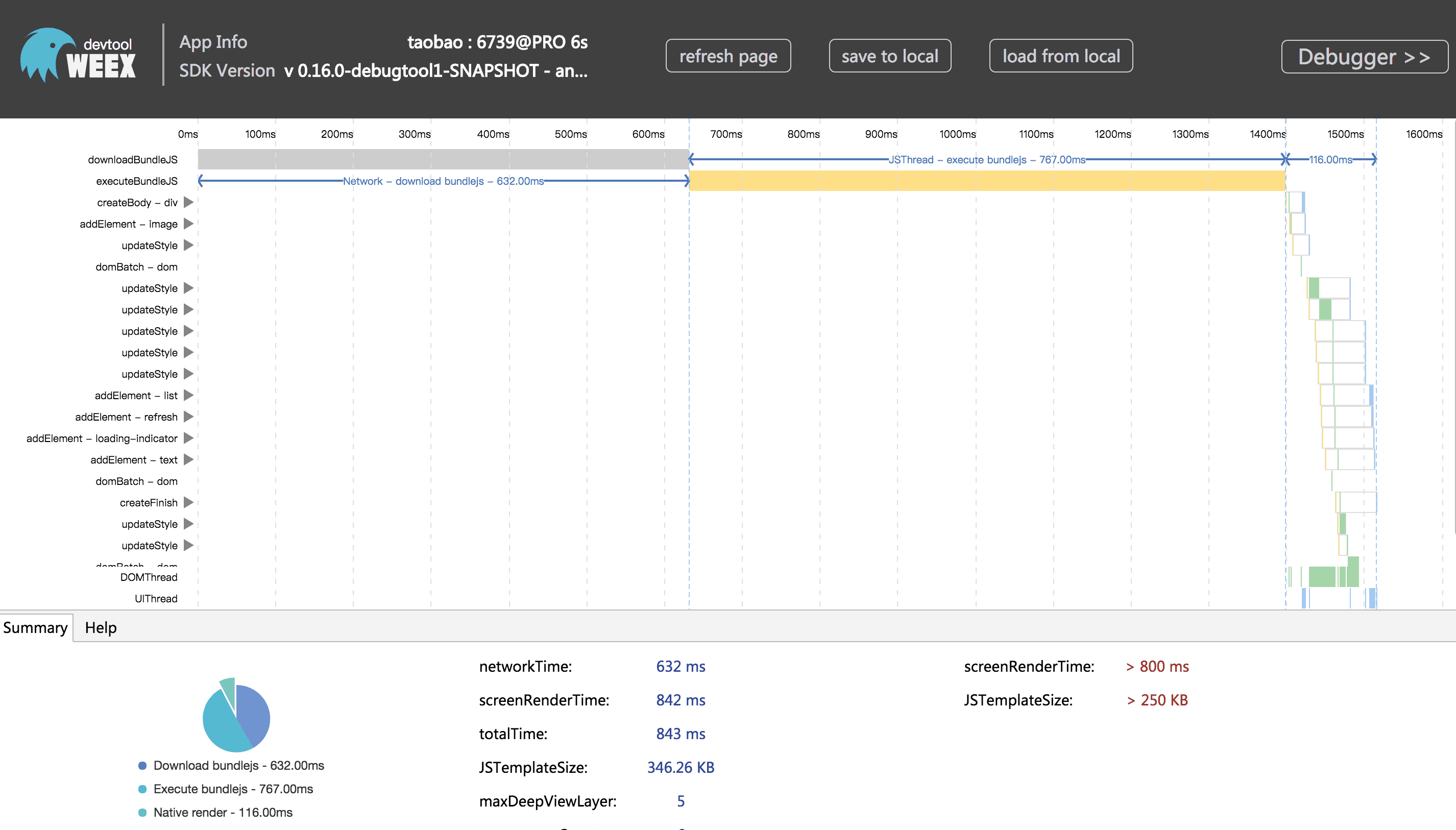
集成devtool工具
- Android
- 查看文档 Weex devtools (Android), 它会引导你一步一步配置和使用它。
- iOS
- 查看文档 Weex devtools (iOS), 它会引导你一步一步配置和使用它。